 |
Typhoon Wiki v1
Next-gen industrial viewer
|
 |
Typhoon Wiki v1
Next-gen industrial viewer
|
Esta sección ofrece una introducción visual y funcional a la interfaz de Typhoon, así como las instrucciones para cargar tus primeros archivos.
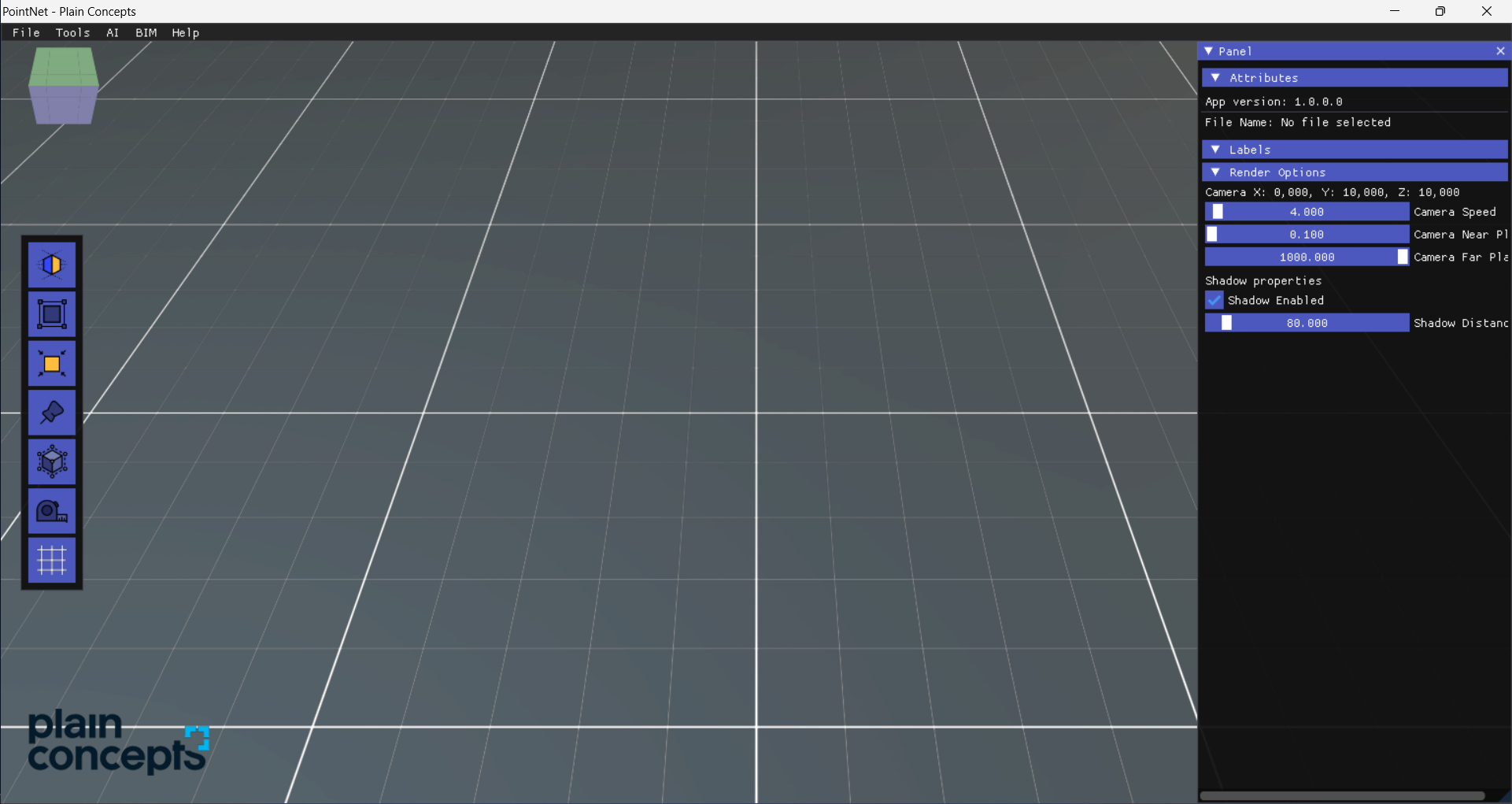
Typhoon presenta una interfaz moderna y funcional organizada en distintos menús y paneles:
Contiene las opciones principales de la aplicación, sólo habilitadas cuando es posible realizarlas:
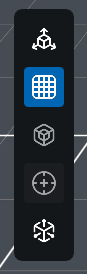
Este panel presenta accesos directos a herramientas visualización:

El panel inferior presenta las siguientes herramientas:
Contiene distintos subpaneles que cambian según el contexto:
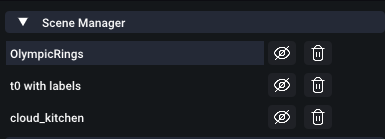
Listado de los elementos cargados en la escena. Permite seleccionar, ocultar, y borrar los elementos cargados en la escena.
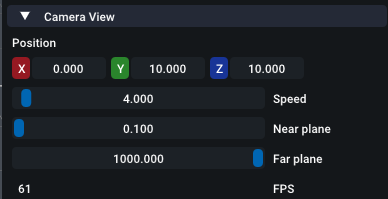
Controles de configuración de la cámara que permiten modificar:
y visualizar:

Muestra información detallada del elemento seleccionado, la información mostrada depende del tipo seleccionado y mostrará campos como:
Puedes comenzar cargando una nube de puntos en pocos pasos:
.ply, .las, .laz, .pcd, .pe57, .epc).Consejo: También puedes arrastrar el archivo directamente sobre la ventana de Typhoon para cargarlo.
Puedes cargar otros formatos siguiendo los mismos pasos:
.ifc, .splat).Consejo: También puedes arrastrar el archivo directamente sobre la ventana de Typhoon para cargarlo.
Typhoon soporta múltiples nubes al mismo tiempo, así como combinar elementos en los diferentes formatos que soporta. Para gestionar una escena completa con múltiples elementos, Typhoon tiene el formato .typh. El formato se crea utilizando la opción del menú: Guardar Proyecto o Guardar Proyecto como....
Consejo: También puedes arrastrar el archivo directamente sobre la ventana de Typhoon para cargarlo.
Una vez editada una nube de puntos es posible exportarla en los formatos:
para habilitar la opción de exportación en el menú de File debe exitir una nube seleccionada en el Scene Manager
La cámara en la escena permite visualizar el contenido. Utiliza los siguientes controles para navegar en el entorno:
W, A, S, D mientras se pulsa el boton derecho.Puedes ajustar la velocidad en la sección de la cámara en el panel derecho Camera View > Speed.